Kan du bruge et flashdrev med en Amazon Fire-tablet?
Hvad skal man vide
- Find et USB OTG-kabel, der er kompatibelt med din tablet. For at finde din model, gå til Indstillinger > Enhedsindstillinger og kig under Om Fire Tablet.
- Sæt USB OTG-adapteren i din Fire-tablet. Indsæt USB-drevet i porten. Brug en filhåndteringsapp som ES File Explorer for at få adgang til drevet.
- Eller tilslut begge enheder til din pc, og træk derefter de filer, du vil overføre fra flashdrevet, til den relevante mappe på din Fire.
Du kan bruge et flashdrev med en Amazon Fire-tablet, hvis du har ret USB OTG adapter. Ellers kan du bruge en pc til at overføre filer fra et flashdrev til en Fire-tablet.
Kan jeg tilslutte et USB-drev til en Amazon Fire-tablet?
For at tilslutte et USB-flashdrev direkte til din Fire-tablet skal du bruge et kompatibelt USB OTG-kabel. Alle Fire-tablets understøtter USB OTG, men ikke alle USB OTG-kabler fungerer med alle Fire-enheder. Den type adapter, du skal bruge, afhænger af, om din Fire-tablet har en USB-C eller mikro-USB Havn.
Når du køber et USB OTG-kabel, skal du sørge for, at det er kompatibelt med din specifikke model. For at finde din Fire-tablets model, gå til
Du kan også bruge USB OTG-kablet til at forbinde et kompatibelt tastatur eller en kompatibel mus til din Fire-tablet.

Amazon
Hvordan bruger jeg et flashdrev på min brandtablet?
For at få adgang til filerne på dit flashdrev skal du downloade en gratis filhåndteringsapp fra Amazons app store som f.eks ES File Explorer.
Sæt USB OTG-adapteren i din Fire-tablet, og sæt USB-drevet i porten. Åbn derefter filhåndteringsappen. Hvis du ikke kan se USB-drevet, skal du kigge efter en fane, der siger Lokal eller USB OTG.

Fire-tablets understøtter ikke alle filformater til fotos, video, lyd og andre medier. Her er en liste over understøttede filtyper på Amazon Fire-enheder:
- Bøger: AZW (.azw3), MOBI (ikke-DRM), KF8
- Musik: MP3, AAC (.m4a), MIDI, PCM/WAVE, OGG, WAV
- Billeder: JPEG, GIF, PNG, BMP
- Film: MP4, 3GP, VP8 (.webm)
- Dokumenter: TXT, PDF, PRC, DOC, DOCX
- Lyd: AA, AAX
Sådan overføres filer fra et flashdrev til en brandtablet via pc
Hvis du ikke har et USB OTG-kabel, kan du overføre filer fra flashdrevet til din Fire-tablet via din pc:
Sæt dit USB-flashdrev i en af din computers USB-porte.
-
Når du tilslutter din Fire-tablet til en af de andre USB-porte på din computer, kan du muligvis se en meddelelse om USB-muligheder. Tryk på den og vælg Filoverførsel for at give adgang til din enhed.
Hvis din pc ikke automatisk registrerer din Fire-tablet, installer USB-driverne og ADB manuelt som beskrevet i Amazons udviklerdokumentation.

-
På din computer skal du åbne File Explorer og finde din Fire-tablet under Denne pc eller Min computer. Det skal vises sammen med dine andre drev (inklusive USB-flashdrevet). Højreklik på din Ild og vælg Åbn i et nyt vindue.
Mac-brugere skal download værktøjet til Android Filoverførsel for at få adgang til en Fire-tablet via USB. Din Fire-tablet vises på skrivebordet.

-
I det originale vindue skal du vælge din USB-drev at åbne den.
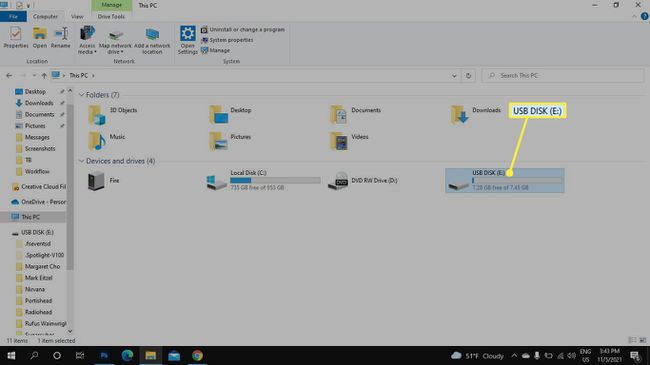
-
Træk de filer, du vil overføre fra flashdrevet, til den relevante mappe (Dokumenter, Musik, Billeder) på din Fire-tablet.
Ligeledes kan du flytte filer fra din Fire til USB-drevet. Apps fra Amazon Appstore, indhold fra Prime Video og andre DRM-beskyttede filer kan ikke flyttes.

Når du er færdig, skal du frakoble din Fire-tablet og fjerne flashdrevet fra din computer. De filer, du har overført, skal vises i den relevante app. Alle videoer, du overfører til din Fire, vises i dit fotobibliotek og appen Personlige videoer.
FAQ
-
Hvordan gemmer jeg filer på et flashdrev på min Fire-tablet?
Når du har aktiveret filoverførsler i USB-indstillingerne, skal du bruge ES File Explorer til at kopiere og indsætte filer fra din tablet til dit flashdrev (eller omvendt). Du kan også vælge at gemme filer direkte på USB-drevet fra visse apps (såsom Microsoft Word).
-
Hvordan afspiller jeg en ISO fra et flashdrev på min Fire-tablet?
Hvis du har en ISO fil, har du brug for en app, der kan køre den som en videospil emulator. Flyt ISO-filen til din tablet, start derefter programmet og åbn ISO-filen.
